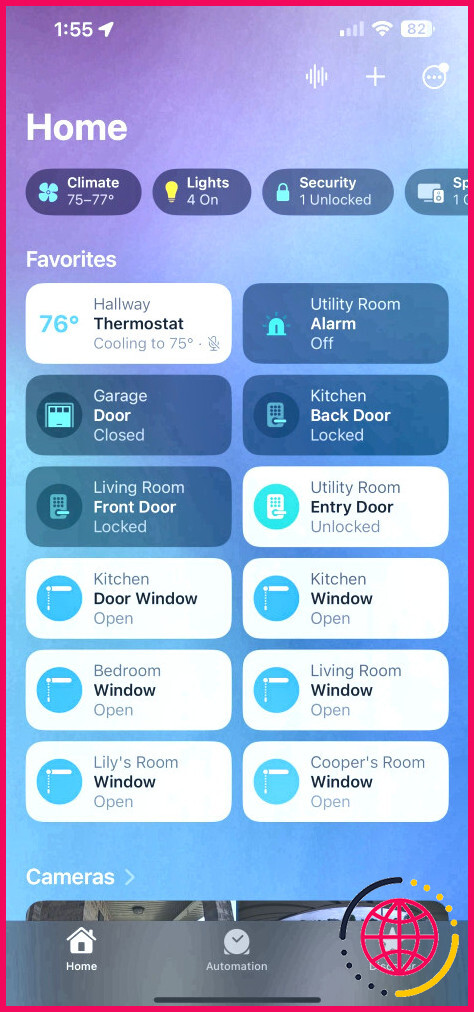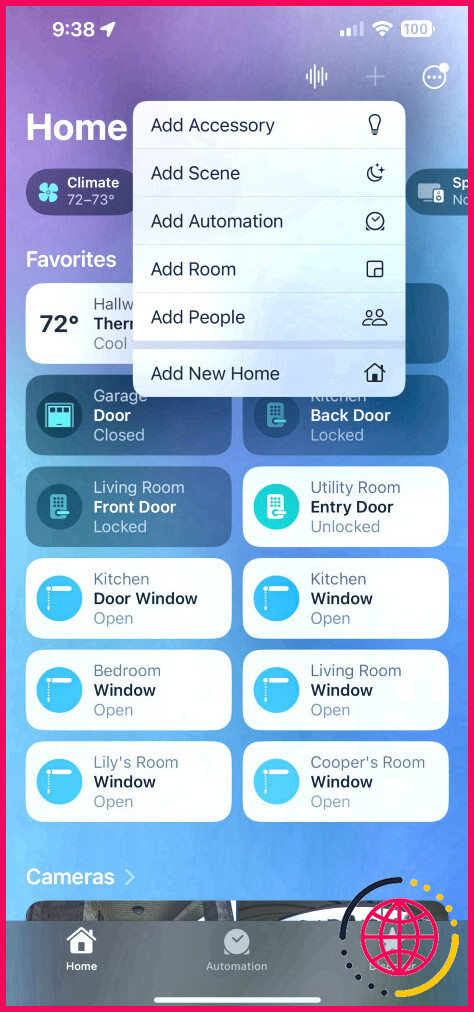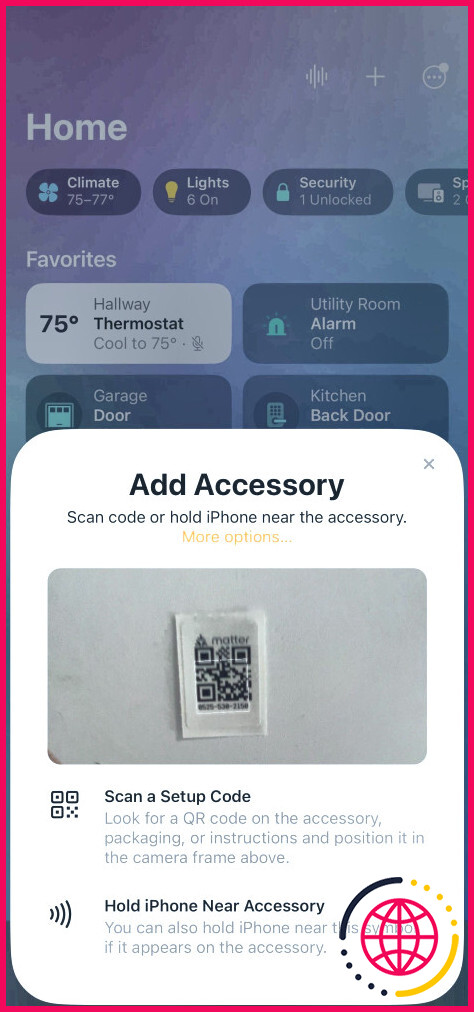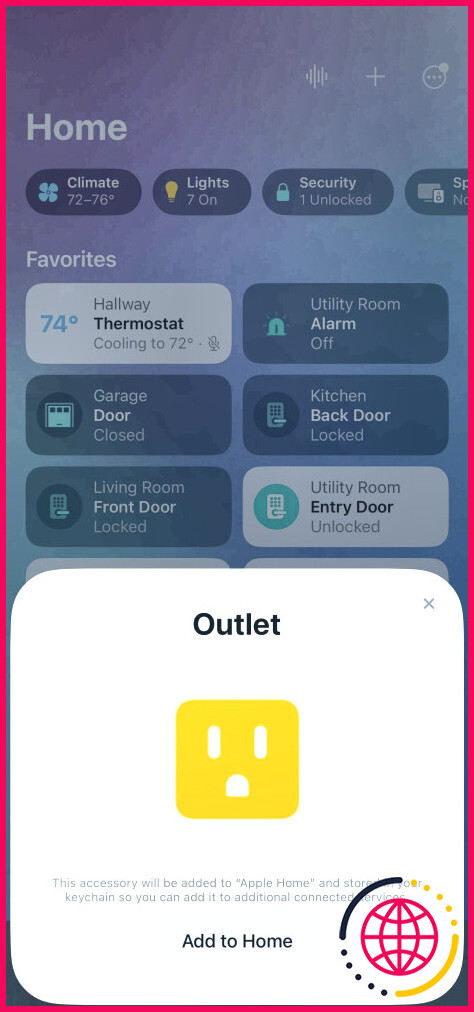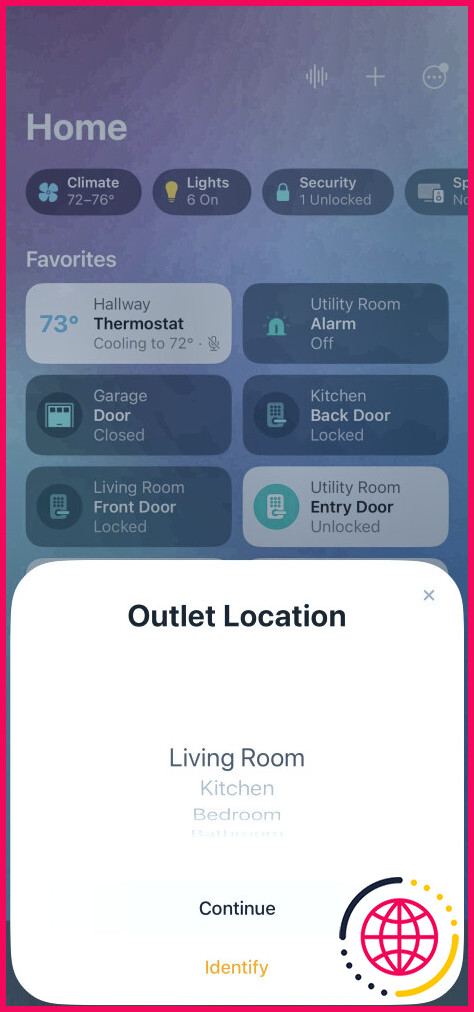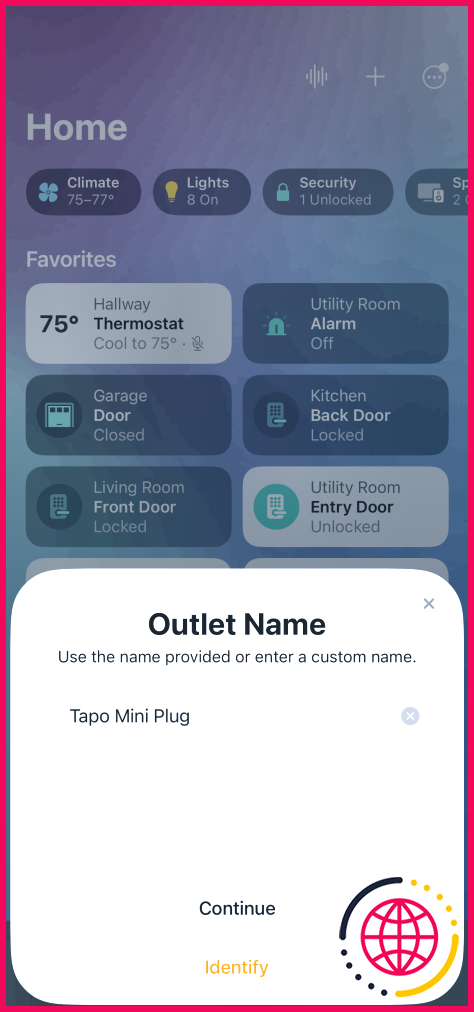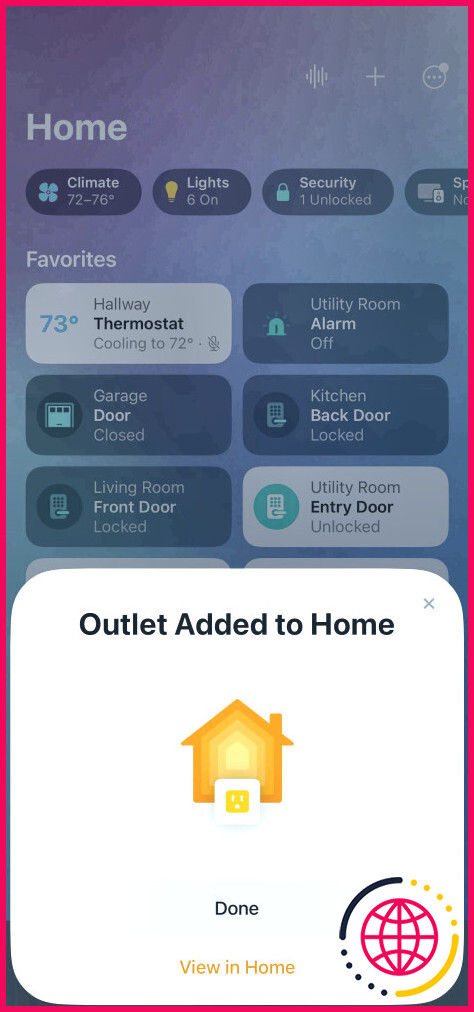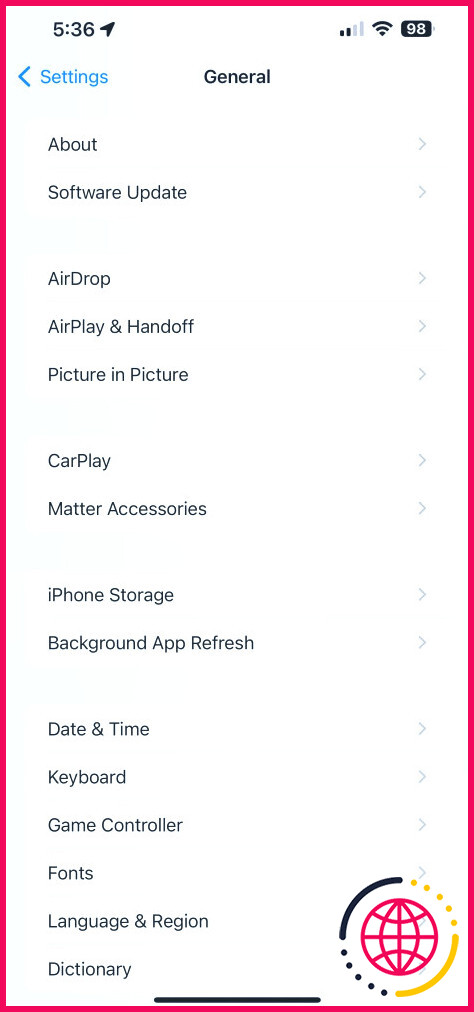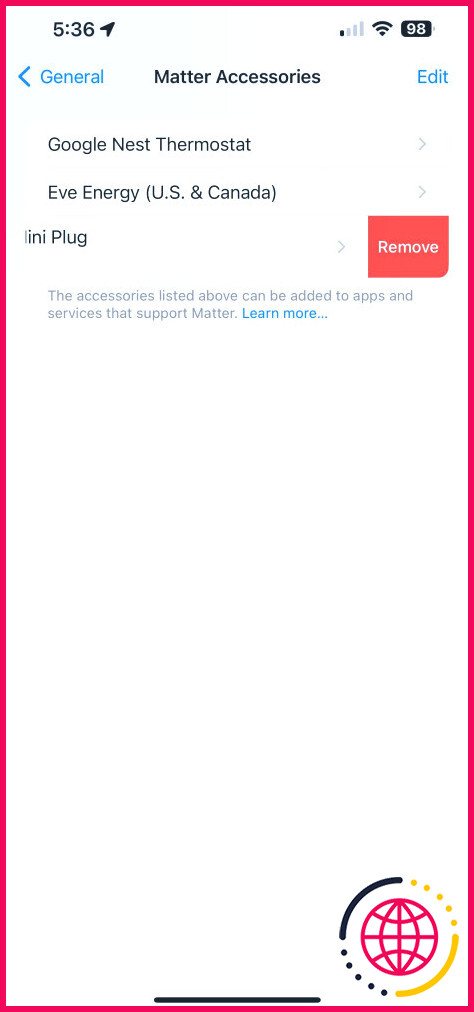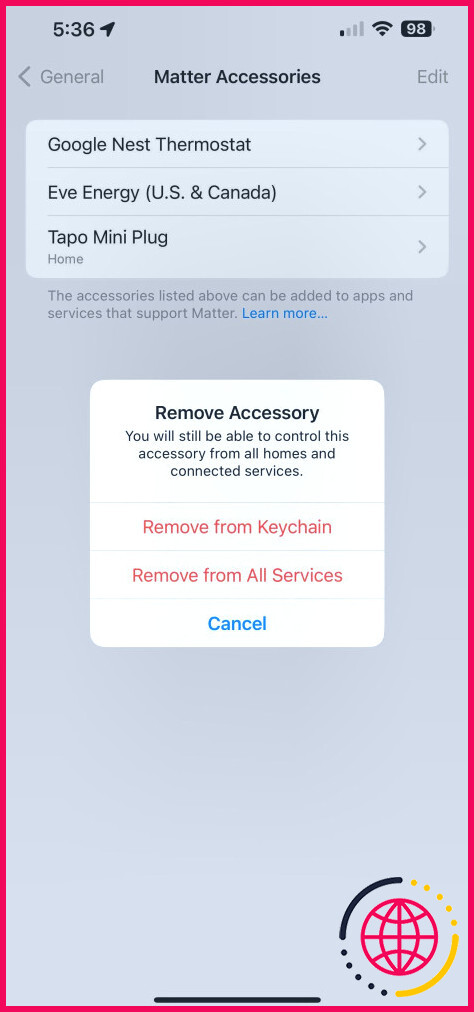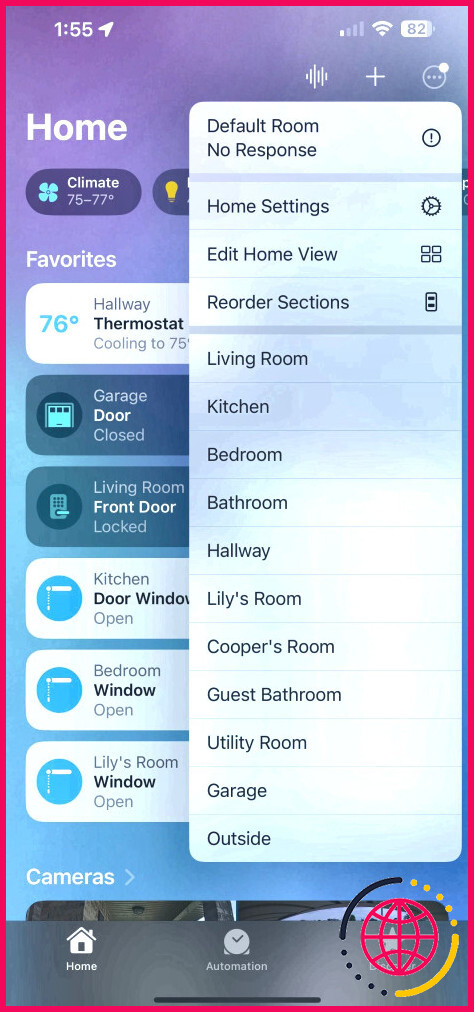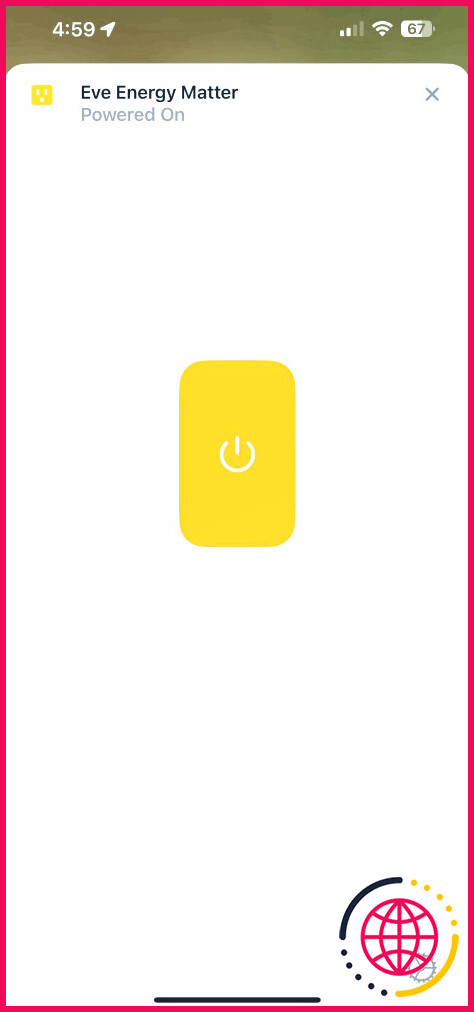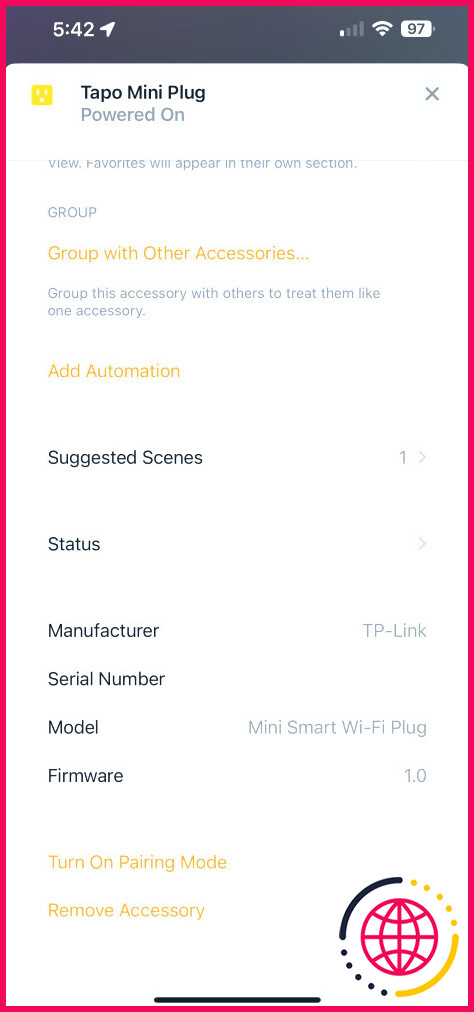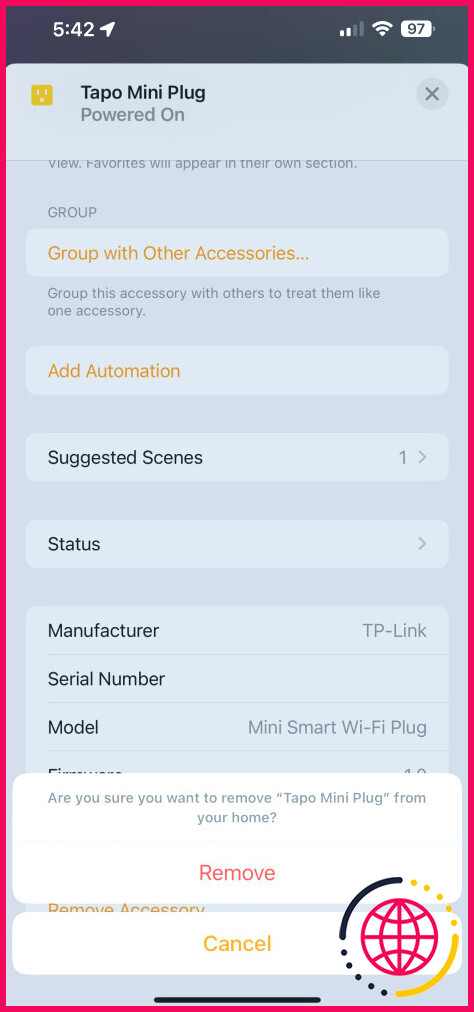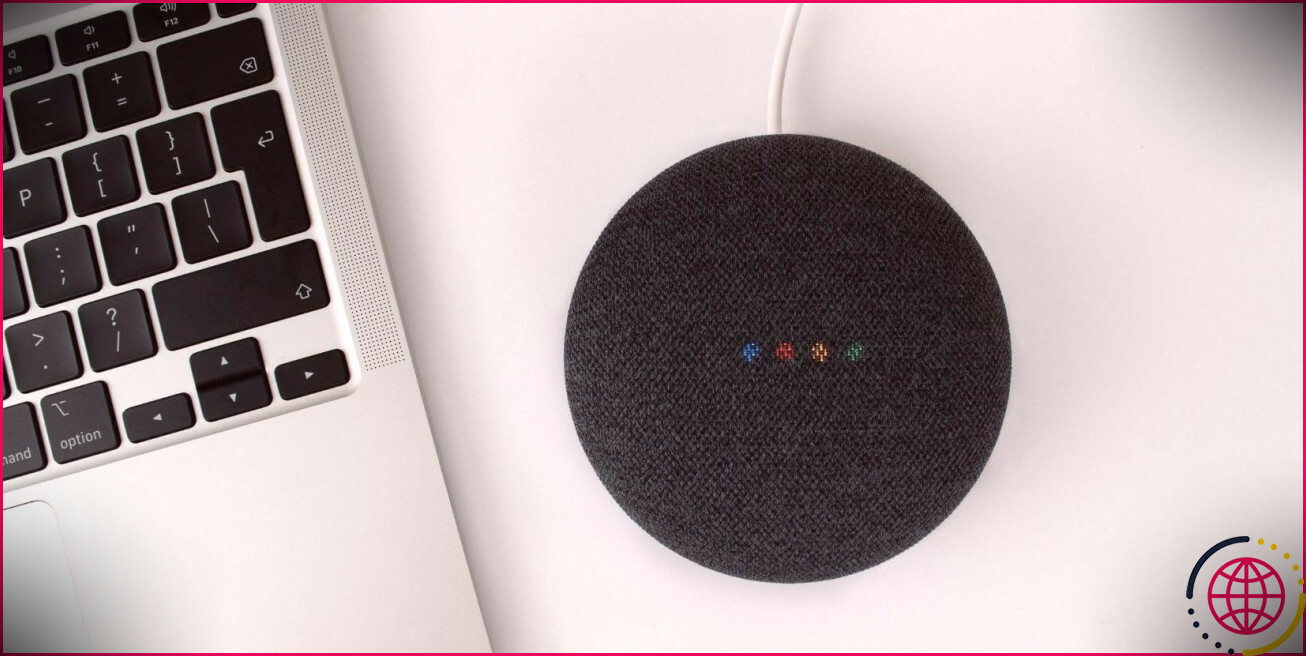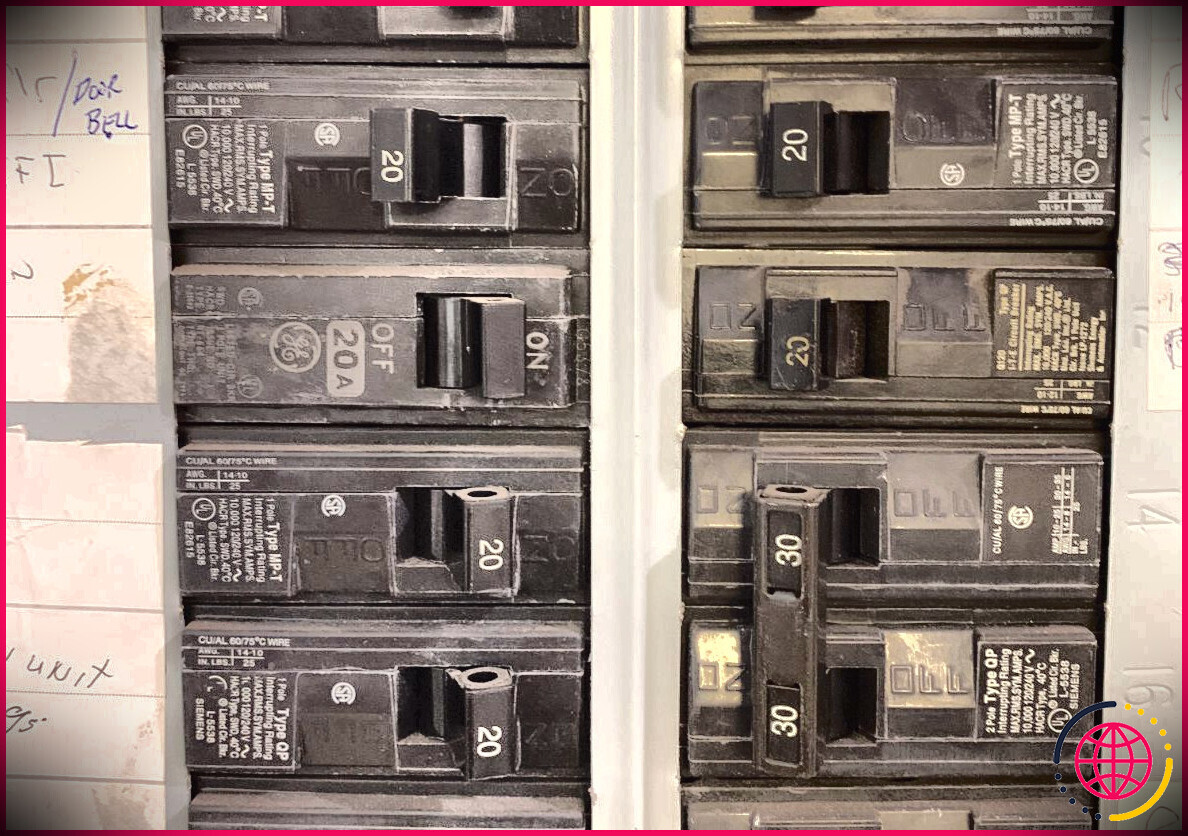Comment ajouter un appareil domestique intelligent Matter à Apple Home
Matter ouvre les portes d’un tout nouveau monde de possibilités d’automatisation et de types d’appareils pour les utilisateurs d’Apple Home grâce à la connectivité multiplateforme. Mais avant de pouvoir tirer parti de Matter, vous devez savoir comment ajouter un appareil à votre maison intelligente à l’aide de votre iPhone ou iPad.
Il suffit de quelques clics pour que vos appareils Matter soient opérationnels dans l’application Apple Home – nous allons vous montrer comment faire.
Matter et Apple Home : Ce dont vous aurez besoin

Avant de pouvoir utiliser votre appareil Matter à des fins d’automatisation, vous devez vous assurer que vous disposez de l’équipement adéquat. Pour commencer, vous aurez besoin d’un appareil domestique intelligent Matter compatible.
À l’heure actuelle, les appareils Matter compatibles comprennent les ampoules, les interrupteurs, les stores, les prises, les serrures, les thermostats et les capteurs. Si vous n’êtes pas sûr que votre appareil est compatible avec Matter, vérifiez la présence d’un code d’appairage sur l’appareil, sur l’emballage fourni ou numériquement via des menus à l’écran.
Certains appareils, comme le thermostat Nest, la prise intelligente Eve Energy ou les concentrateurs intelligents Aqara, prennent en charge Matter grâce à une mise à jour du micrologiciel. Si votre appareil n’est pas livré avec un code, vous le trouverez probablement dans l’application associée après la mise à jour.

Vous aurez également besoin de configurer un Apple Home Hub. Un Apple Home Hub – soit une Apple TV ou un HomePod – fait office de contrôleur Matter pour votre maison et déverrouille l’accès à distance hors de la maison pour vos appareils.
Comme votre iPhone ou votre iPad, votre Home Hub doit être à jour et connecté au même identifiant Apple que celui que vous utilisez pour votre maison intelligente. Enfin, vous devrez être à portée de votre appareil intelligent et vous assurer que le Bluetooth et le Wi-Fi sont activés.
Comment ajouter un appareil Matter à l’application Apple Home ?
Si vous êtes familier avec l’ajout d’un produit domestique intelligent à Apple HomeKit, vous serez tout de suite à l’aise avec Matter. Commencez par lancer l’application Apple Home sur votre iPhone ou votre iPad.
Ensuite, appuyez sur l’icône + dans le coin supérieur droit de votre écran, puis appuyez sur Ajouter un accessoire. Scannez le code d’appariement Matter de votre appareil à l’aide de votre appareil photo, puis appuyez sur Ajouter à la maison.
Après avoir localisé votre appareil, l’application Maison propose plusieurs options de personnalisation. Tout d’abord, assignez votre appareil à un emplacement ou à une pièce de votre maison, puis appuyez sur Continuer.
Maintenant, donnez un nom à votre appareil à l’aide du clavier à l’écran, puis appuyez sur terminé, puis Poursuivre. Sélectionnez d’autres options ou caractéristiques d’apparence (telles que l’affectation d’une prise intelligente en tant que lumière, ventilateur ou prise de courant), puis appuyez sur Continuez une fois de plus. Enfin, appuyez sur Terminé pour terminer le processus de configuration.
Comment supprimer un dispositif Matter de votre domicile
Comme pour l’ajout d’un appareil intelligent Matter à Apple Home, vous pouvez le supprimer en quelques clics. Pour ce faire, lancez l’application Réglages sur votre iPhone ou iPad, puis touchez Général.
Ensuite, touchez Accessoires de la matière puis faites glisser vers la gauche l’appareil que vous souhaitez supprimer. Tapez maintenant sur Retirer du trousseau pour le déconnecter de Apple Home ou Supprimer de tous les services pour le supprimer pour toutes les plateformes.
Vous pouvez également supprimer un appareil Matter à partir de l’application Apple Home. Après avoir lancé l’application Home, appuyez sur l’icône Plus. puis sur la pièce dans laquelle se trouve votre appareil.
Appuyez sur votre appareil, puis sur le bouton Paramètres dans le coin inférieur droit. Faites défiler vers le bas, puis appuyez sur Supprimer l’accessoire suivi de Enlever une fois de plus.
La maison Apple en quelques minutes
Avec vos appareils Matter dans l’application Maison, vous êtes prêt à contrôler votre maison intelligente grâce aux scènes, aux groupes, à Siri et à l’automatisation. Et grâce à la connectivité multiplateforme, vous pouvez facilement partager vos appareils Matter avec d’autres assistants vocaux comme Amazon Alexa et Google Home.
Comment ajouter un appareil Matter à mon Apple Home ?
Si vous êtes un utilisateur iOS, l’application Meross vous guidera pour ajouter d’abord l’appareil à Apple Home. L’appareil sera ensuite automatiquement ajouté à l’appli Meross. De même, si vous êtes un utilisateur Android, l’application Meross vous indiquera d’ajouter d’abord l’appareil à Google Home, puis il sera automatiquement ajouté à l’application Meross.
Matter fonctionne-t-il avec Apple HomeKit ?
Utiliser Matter avec Apple Home Pour utiliser un accessoire Matter avec l’écosystème Apple Home, les utilisateurs peuvent ajouter l’accessoire via l’app Home, ou toute autre app basée sur HomeKit.
Comment ajouter un appareil Matter ?
Ouvrez l’appli Google Home et assurez-vous que votre appareil compatible avec Matter est sous tension. L’appli Google Home devrait détecter automatiquement l’appareil Matter et envoyer une notification contextuelle. Appuyez sur Configurer dans la notification. Si vous ne recevez pas de notification, appuyez sur Appareils Ajouter un nouvel appareil.
Qu’est-ce qu’un accessoire Matter dans Apple ?
Les appareils compatibles avec Matter sont faciles à intégrer dans votre maison intelligente. Toute votre famille peut contrôler votre maison à l’aide de l’assistant vocal ou de l’application qu’elle préfère. En effet, Matter ne se préoccupe pas du fait que vous utilisiez un iPhone ou un appareil Android ou que vous fassiez appel à Alexa, Siri ou Google Assistant.